FTP文件传输工具使用说明
摘要:当您在服务器上成功安装FTP服务器软件后,接下来,您就需要在您的本地客户端安装一个FTP传输工具,以便用来传输文件到服务器上第一步:下载一个...
当您在服务器上成功安装FTP服务器软件后,接下来,您就需要在您的本地客户端安装一个FTP传输工具,以便用来传输文件到服务器上 第一步:下载一个“FlashFXP”工具 下载地址:http://www.jb51.net/softs/167.html 第二步:安装FlashFXP工具,按提示点击安装即可,安装完之后会看到一个这种图标 双击该图标即可运行FlashFXP工具。

第三步:双击运行FTP工具后,会出现如下界面,点击红色圆圈内的按钮,选择弹出菜单的“快速连接”选项。

第四步:输入您的服务器的信息(IP地址、FTP帐号和密码),信息输入完成点击“连接”即 可连接到您的服务器上

第五步:连接FTP服务器成功后会出现如下界面,图1是您本地的文件目录,你要传送的文件 可以在这里选择,图2是您服务器上的目录,您传送到服务器上的文件也放在这里, 图3是连接FTP服务器的状态信息,传输文件的进度在这里也可以看得到。 第六步:传送文件时在图1的地方,在您要传送的文件上单击右键,选择“传输”选项即可, 这样您就把要传输的文件传输到服务器上了 注意:FTP加密后必须更改如下设置才能连上服务器
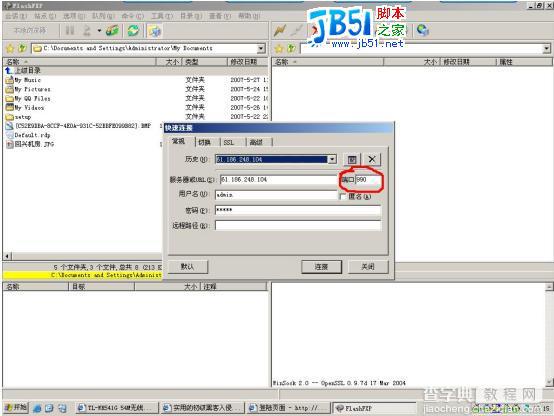
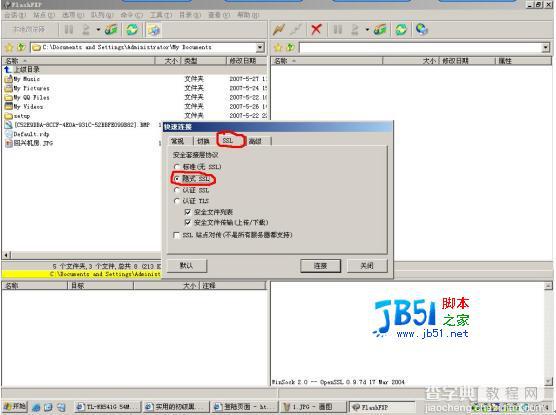
【FTP文件传输工具使用说明】相关文章:
★ 通过IE从FTP服务器上下载文件资源即便没有FTP工具依然可以下载
上一篇:
QQ2009 Preview2 下载地址
